Slik sidelaster du en utvidelse i Edge i Windows 10
Som standard lar Microsoft Edge brukere installere utvidelser kun fra Windows Store. Noen ganger kan det imidlertid hende du må installere en utvidelse som ikke er i Windows Store ennå, eller den ble fjernet fra butikken av en eller annen grunn. I dette tilfellet kan utvidelsessidelastingsfunksjonen hjelpe deg med å løse problemet. Her er hvordan det kan gjøres.
Microsoft Edge er den nye standardnettleseren i Windows 10. Hvis du har Windows 10 versjon 1607, også kjent som "Redstone 1", så kan du installere utvidelser i nettleseren ved å besøke butikken. Når du trenger å installere en utvidelse utenfor butikken, må du aktivere utviklermodus i Edge. Gjør det som følger.
- Åpne Edge.
- Skriv eller lim inn følgende i adressefeltet:
om: flagg
Du får følgende side:

- Aktiver alternativet der Aktiver utvidelsesutviklerfunksjoner og start nettleseren på nytt.

- Klikk på menyelementet med tre prikker og velg Extensions-elementet i menyen:
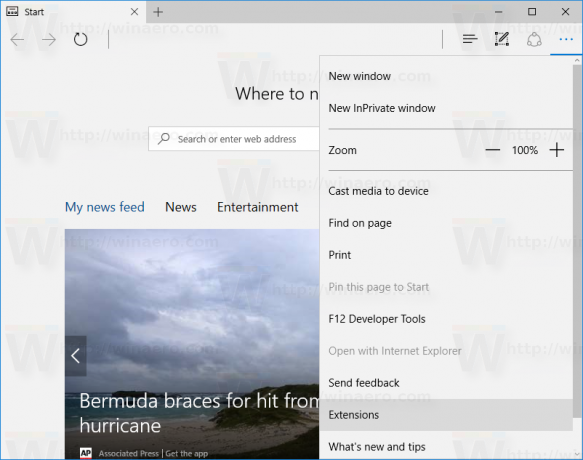
Der finner du et nytt alternativ som lar deg sidelaste en utvidelse og installere den fra andre steder enn Windows Store.
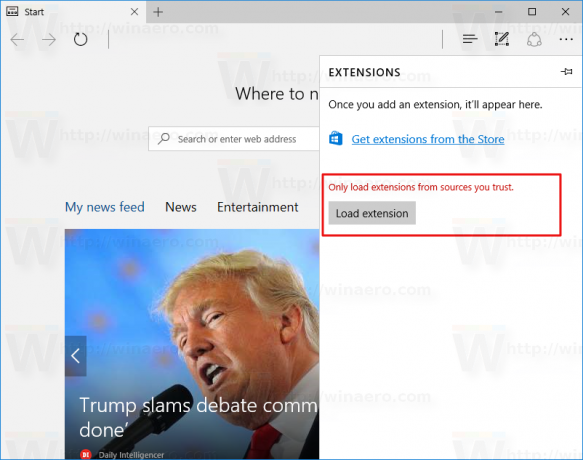
Det er det.


